Cách tạo iCloud cho iPhone 6, iPhone 6 Plus chỉ qua vài bước đơn giản
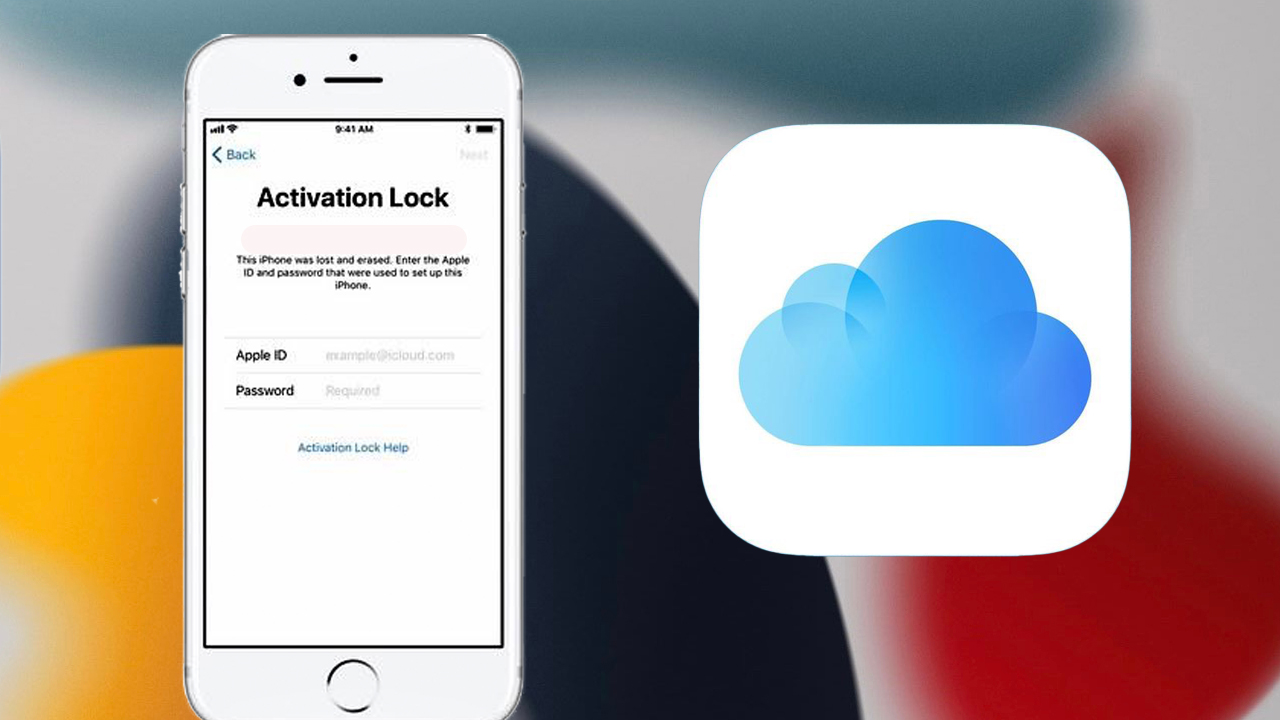
Nếu bạn đang sở hữu cho mình một chiếc iPhone hoặc các thiết bị thuộc hệ sinh thái của Apple thì bạn không thể bỏ qua việc sở hữu cho mình một tài khoản iCloud trên chính thiết bị mình đang sử dụng. iCloud có tầm quan trọng rất lớn trong việc lưu trữ và bảo vệ thông tin của bạn trên những thiết bị Apple mà bạn có. Bạn đang có cho mình một chiếc iPhone 6, iPhone 6 Plus và muốn tạo iCloud trên thiết bị của mình? Vậy bài viết hôm nay, mình sẽ chia sẻ cách tạo iCloud trên iPhone 6, iPhone 6 Plus nhé!
Cách tạo iCloud trên iPhone 6, iPhone 6 Plus
1. iCloud là gì?
iCloud giúp bạn lưu trữ hình ảnh, video và các dữ liệu khác trên đám mây một cách an toàn nhất. Các thiết bị dùng chung tài khoản iCloud đều sẽ được sử dụng dữ liệu đồng bộ. Bạn cũng có thể chia sẻ các thông tin cho bạn bè và gia đình thông qua iCloud.
2. Cách tạo iCloud trên iPhone 6, iPhone 6 Plus
Bước 1: Truy cập ứng dụng Cài đặt > Nhấn Đăng nhập vào iPhone.
Bước 2: Nhấn Bạn không có ID Apple hoặc đã quên? > Nhấn mục Tạo ID Apple.
Bước 3: Gõ thông tin Họ, Tên, Ngày sinh của bạn và nhấn Tiếp tục.
Bước 4: Gõ Email của bạn và nhấn Tiếp tục.
Bước 5: Gõ Mật khẩu và Xác minh lại mật khẩu của bạn và nhấn Tiếp tục.
Bước 6: Ở phần xác minh Số điện thoại, hãy kiểm tra đúng số điện thoại của bạn và nhấn Tiếp tục.
Bước 7: Ở phần Điều Khoản & Điều kiện, bạn nhấn Đồng ý và chờ iPhone thiết lập.
Bước 8: Nhập mật khẩu trên iPhone của bạn > Tài khoản iCloud của bạn đã hoàn thành.
Đơn giản quá phải không nào! Vậy là mình đã chia sẻ xong cách tạo iCloud trên iPhone 6, iPhone 6 Plus rồi. Nếu những thông tin mình chia sẻ có ích với bạn thì hãy tiếp tục theo dõi những bài viết tiếp theo của mình nhé! Hẹn bạn ở những bài viết sau.
Bạn đang tìm kiếm cho mình một chiếc iPhone trẻ trung, thời thượng với nhiều lựa chọn màu sắc cùng hiệu năng khủng. iPhone 14 là sự lựa chọn hoàn hảo dành cho bạn. Tới ngay với TopZone để mua hàng Apple chính hãng với nhiều ƯU ĐÃI thôi nào!
MUA NGAY IPHONE 14 CHÍNH HÃNG TẠI TOPZONE
Xem thêm:
Xét duyệt bởi Nguyễn Ngọc Huy
Chia sẻ:






